Introduction à la configuration de proPilot : Instances et espaces de travail
Introduction
Bienvenue dans le guide administrateur proPilot.
proPilot est votre outil de pilotage par la donnée qui permet de collecter la donnée à travers l’entièreté de votre l'organisation.
Ce guide d’administration va vous permettre de configurer efficacement la solution proPilot pour initialiser votre stratégie de pilotage par la donnée mais également pour la faire évoluer en continue.
Organiser vos pilotages par la donnée pour engager l’ensemble des parties prenantes.
Afin de vous permettre d’organiser votre stratégie de la façon la plus structurée possible, proPilot vous permet d’intégrer vos espaces de travail au bon endroit et avec le bon niveau d’indépendance et de sécurité.
Les sections représentent le niveau d’organisation le plus élevé. Elles représentent par exemple le nom de votre organisation.
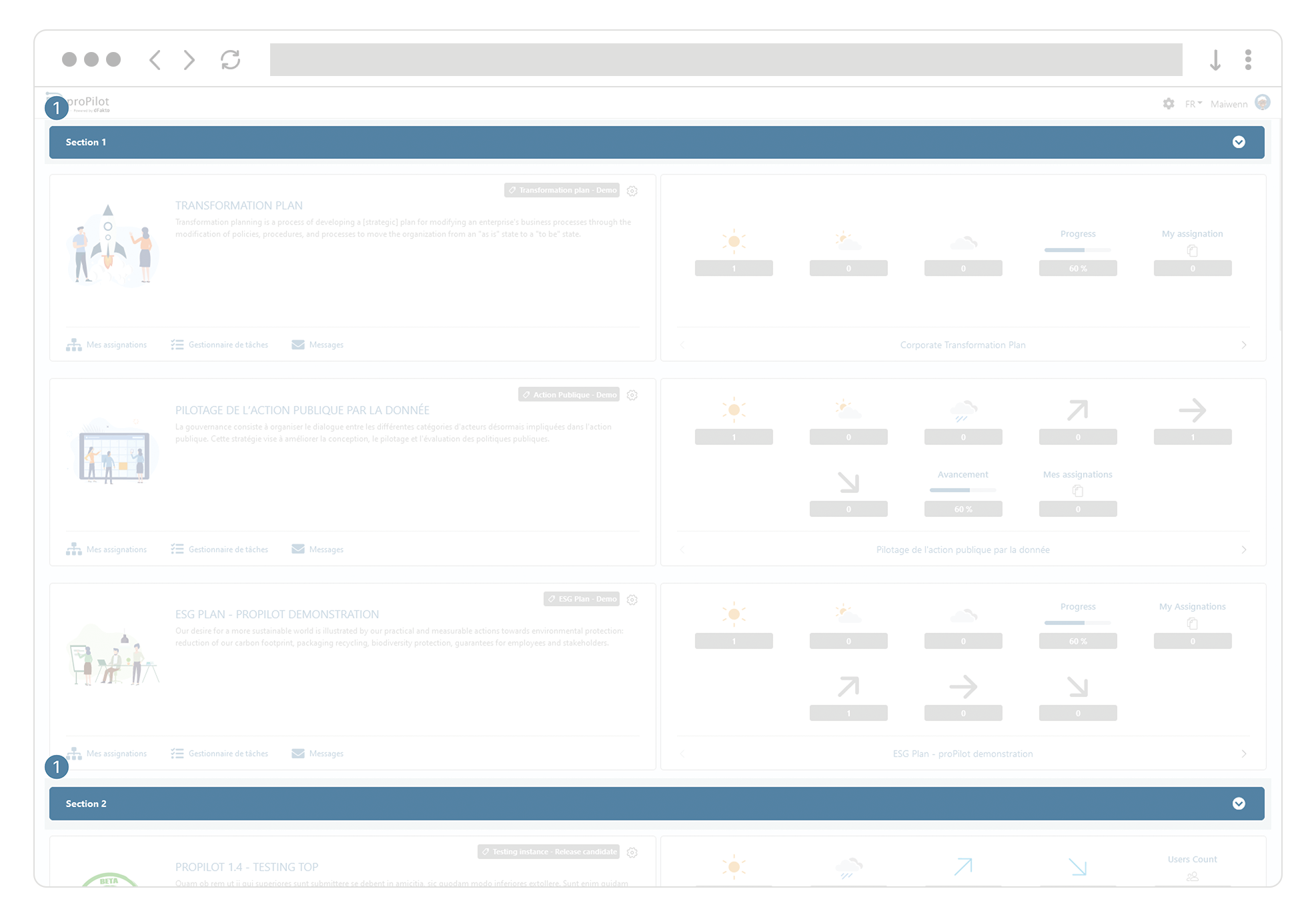
Au sein des sections, on peut retrouver plusieurs espaces de travail qui ont chacun leurs propres structures de collecte de la donnée. Les espaces de travail disposent de leurs propres bases de donnée appelée “instance”.
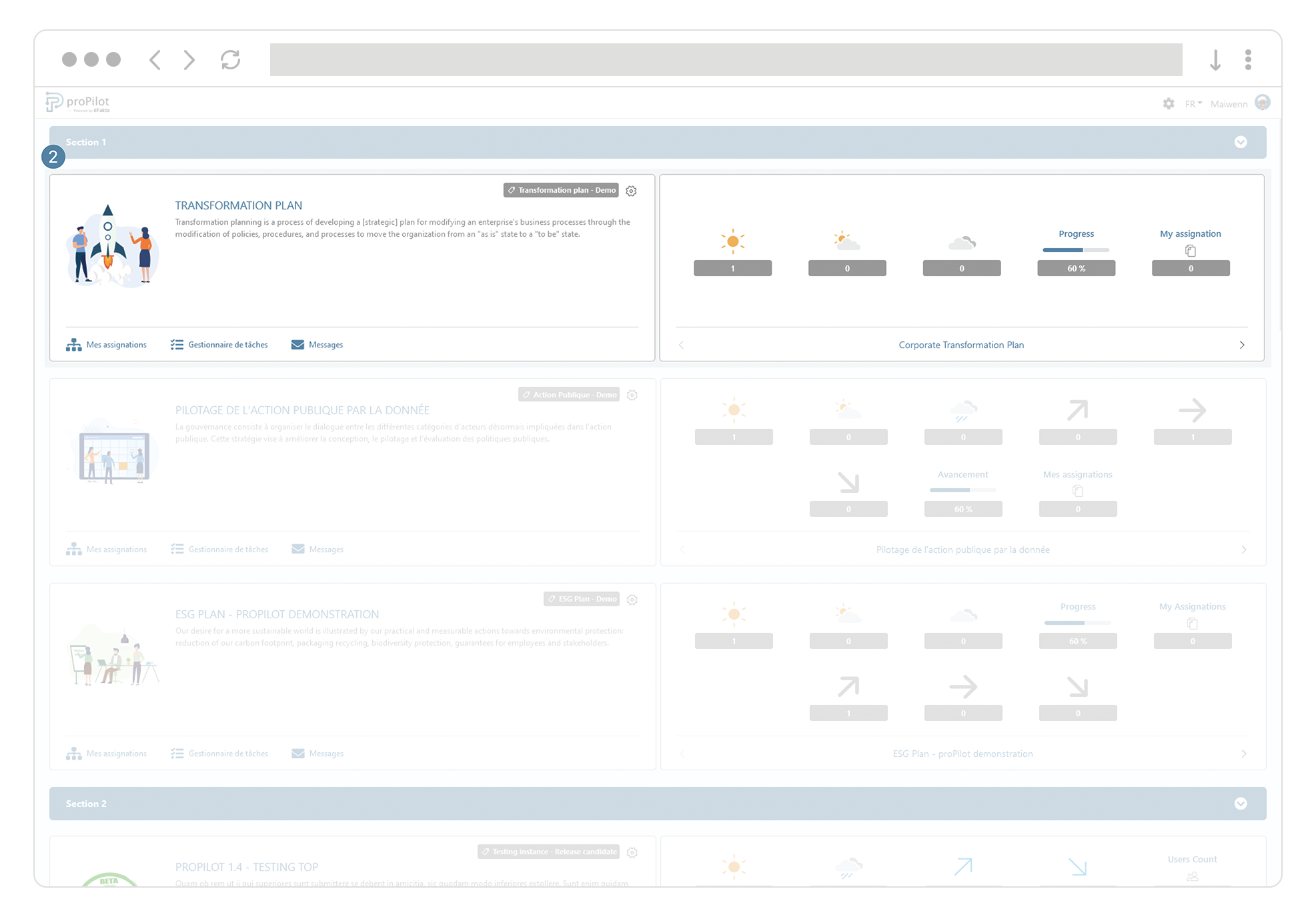
Les instances sont des bases de données indépendantes les unes des autres. Elles sont ajoutées en un clique pour garantir sécurité et bonne gouvernance de votre stratégie de pilotage et des données associées. Le nom de l’instance se trouve dans l'étiquette de l’espace de travail sur la page d’accueil.
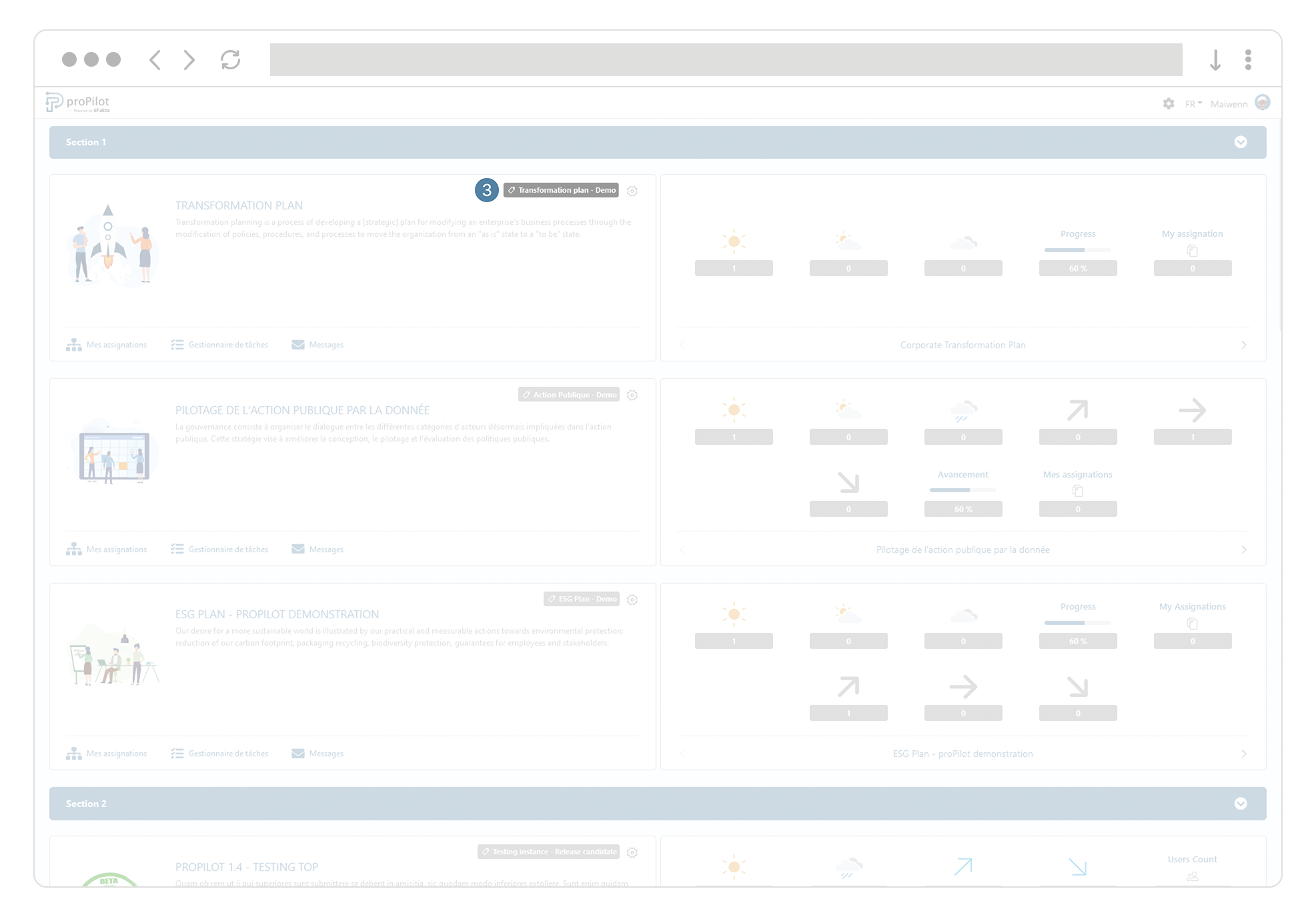
Accédez à l’espace d’administration globale du proPilot
Accédez à la configuration globale de l’outil
Ouvrez la page d’accueil dans proPilot.
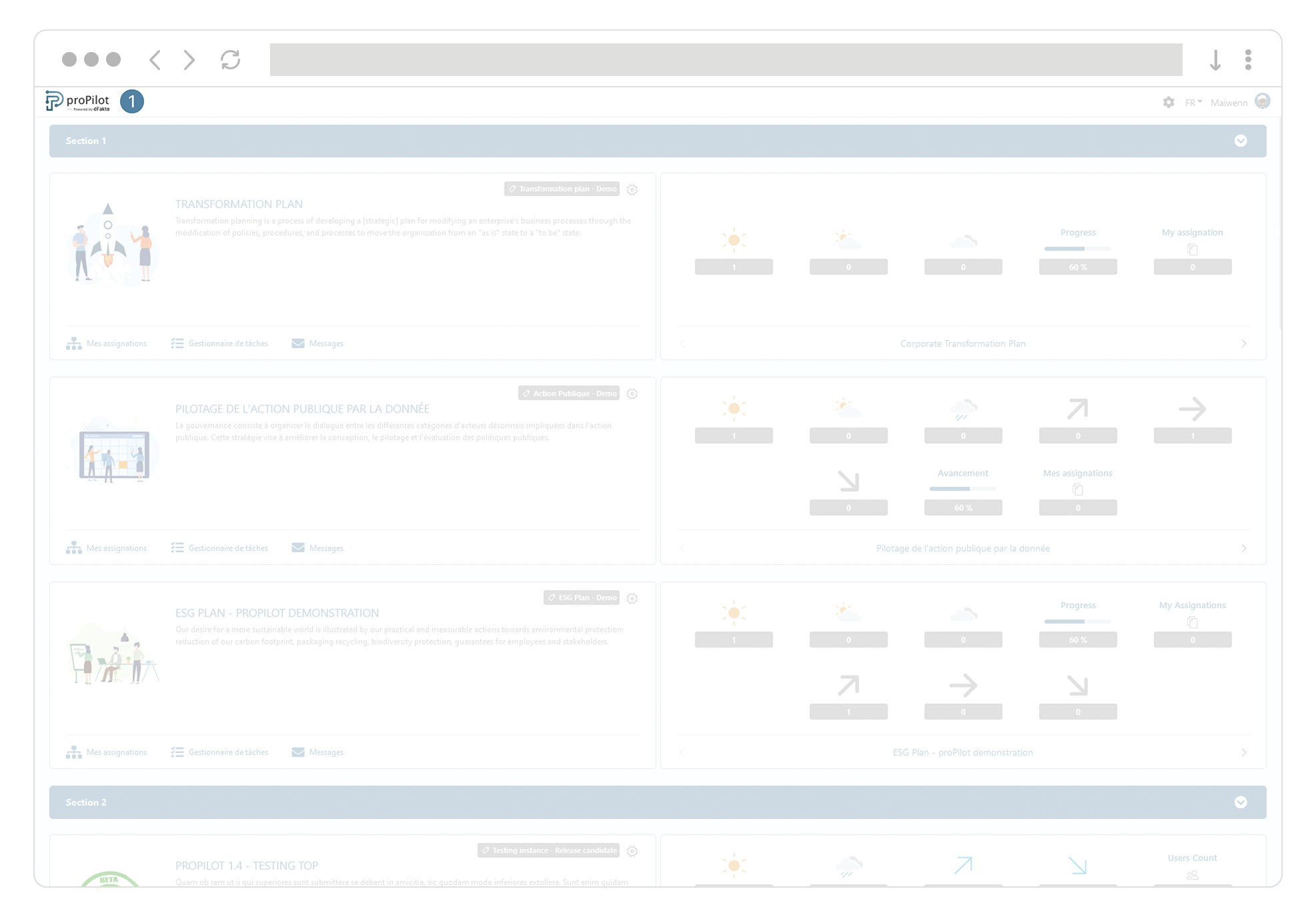
Sélectionnez l’icône “réglages” en haut à droite afin de naviguer dans l’administration de l’outil.
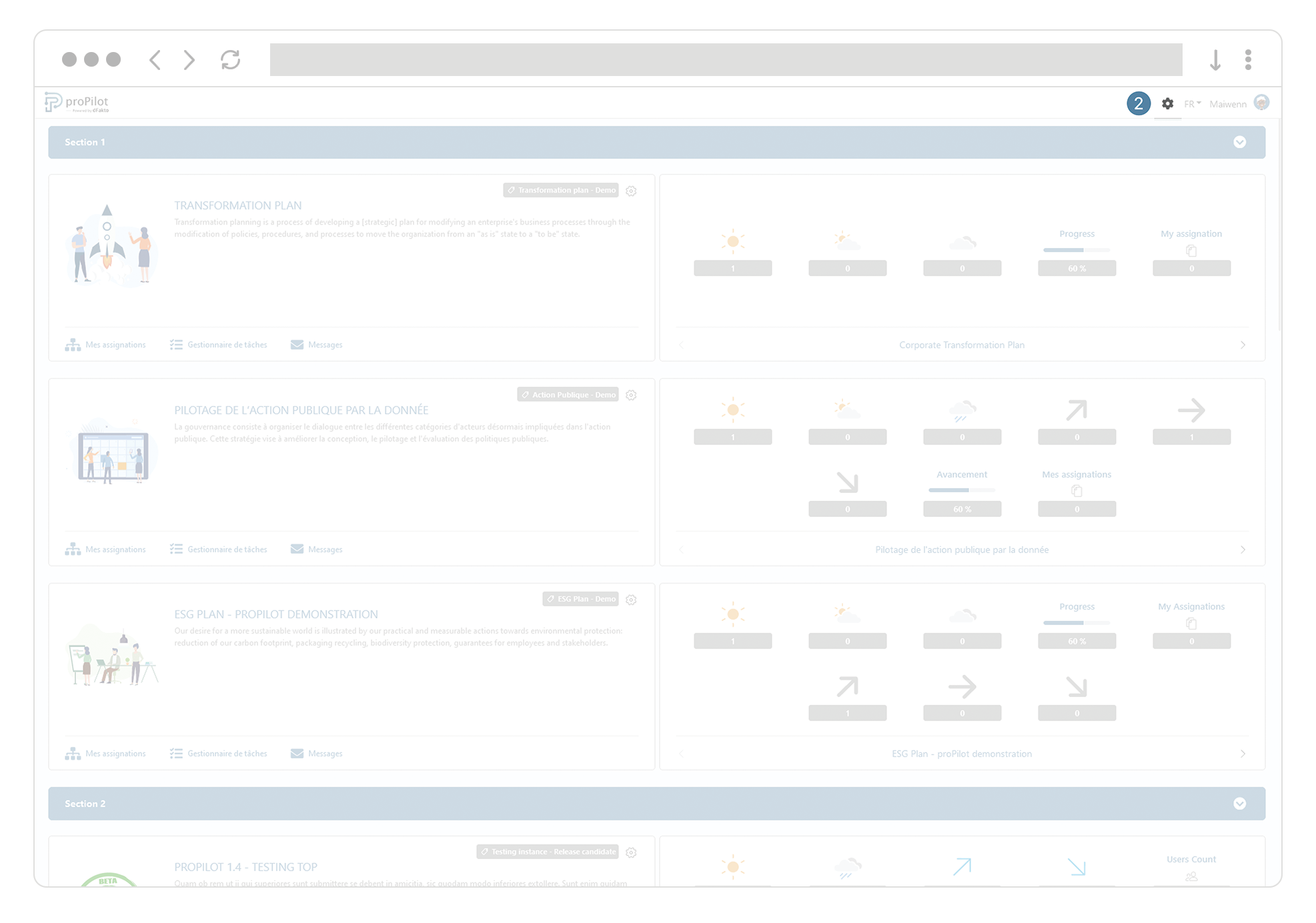
L’accès à l’interface de configuration administrateur global n’est accessible que dans les implémentations “On premise” si les droits administrateur global ont été autorisés.
Accédez à l’espace d’administration de votre espace de travail
Accédez à la configuration de votre “instance” pour gérer le(s) espace(s) de travail associé(s)
Rentrez dans l’espace de travail souhaité.
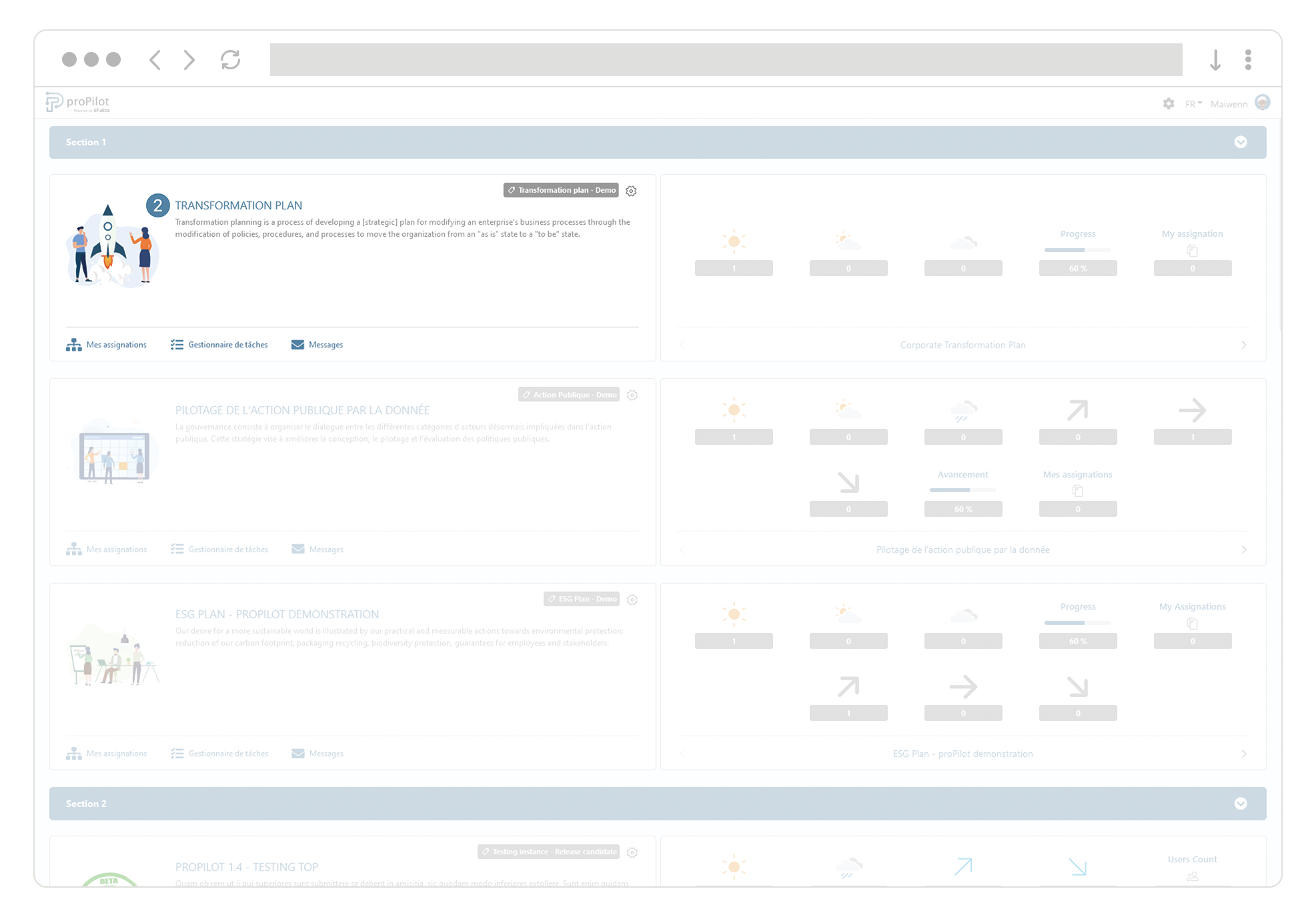
Sélectionnez l’icône “réglages” en haut à droite afin de naviguer dans l’administration de l’outil.
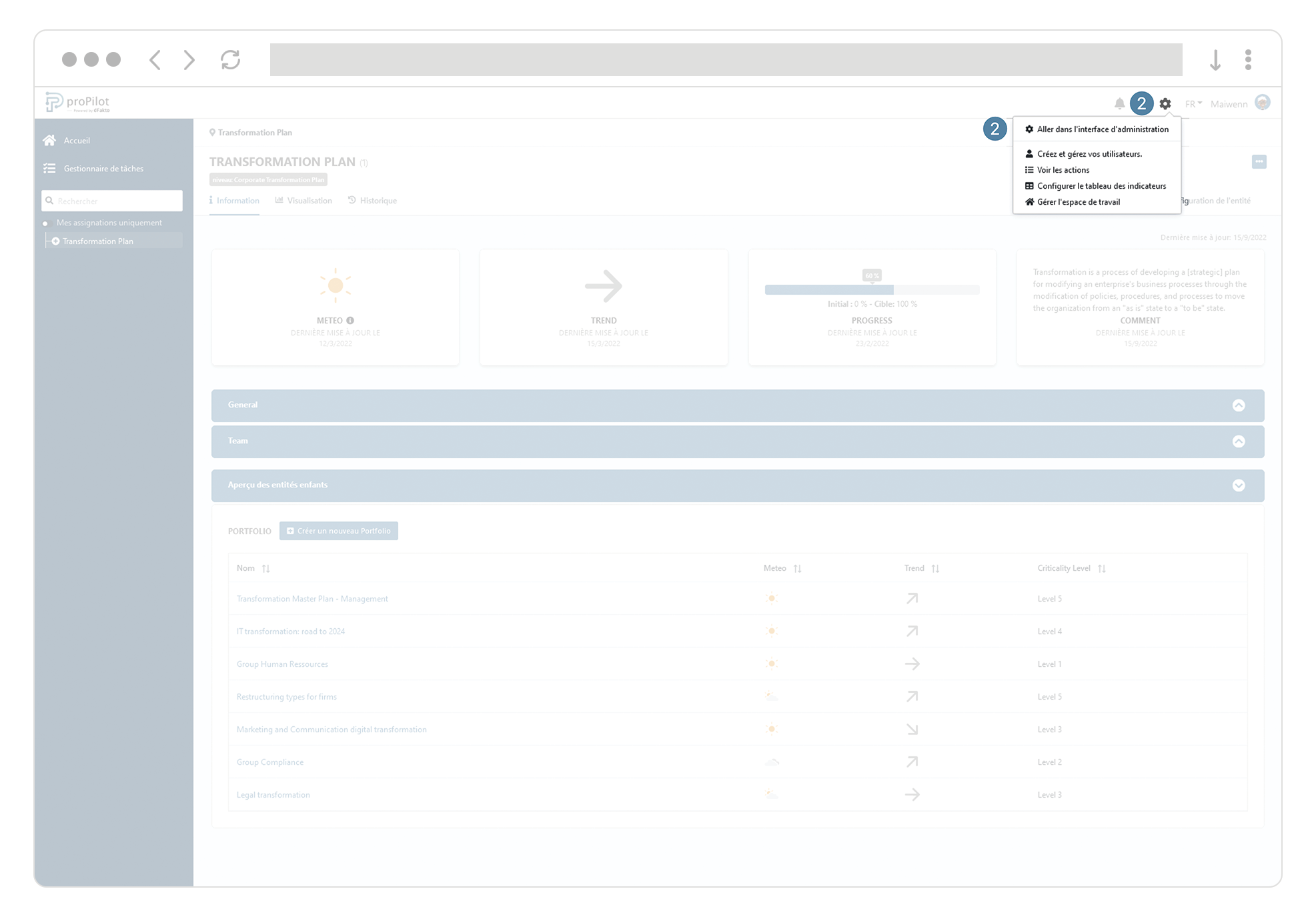
Par défaut, vous vous trouvez dans l’instance associée à votre espace de travail. Vous pouvez visualiser cette information dans la liste déroulante en haut à gauche de la page de l’interface d’administration.
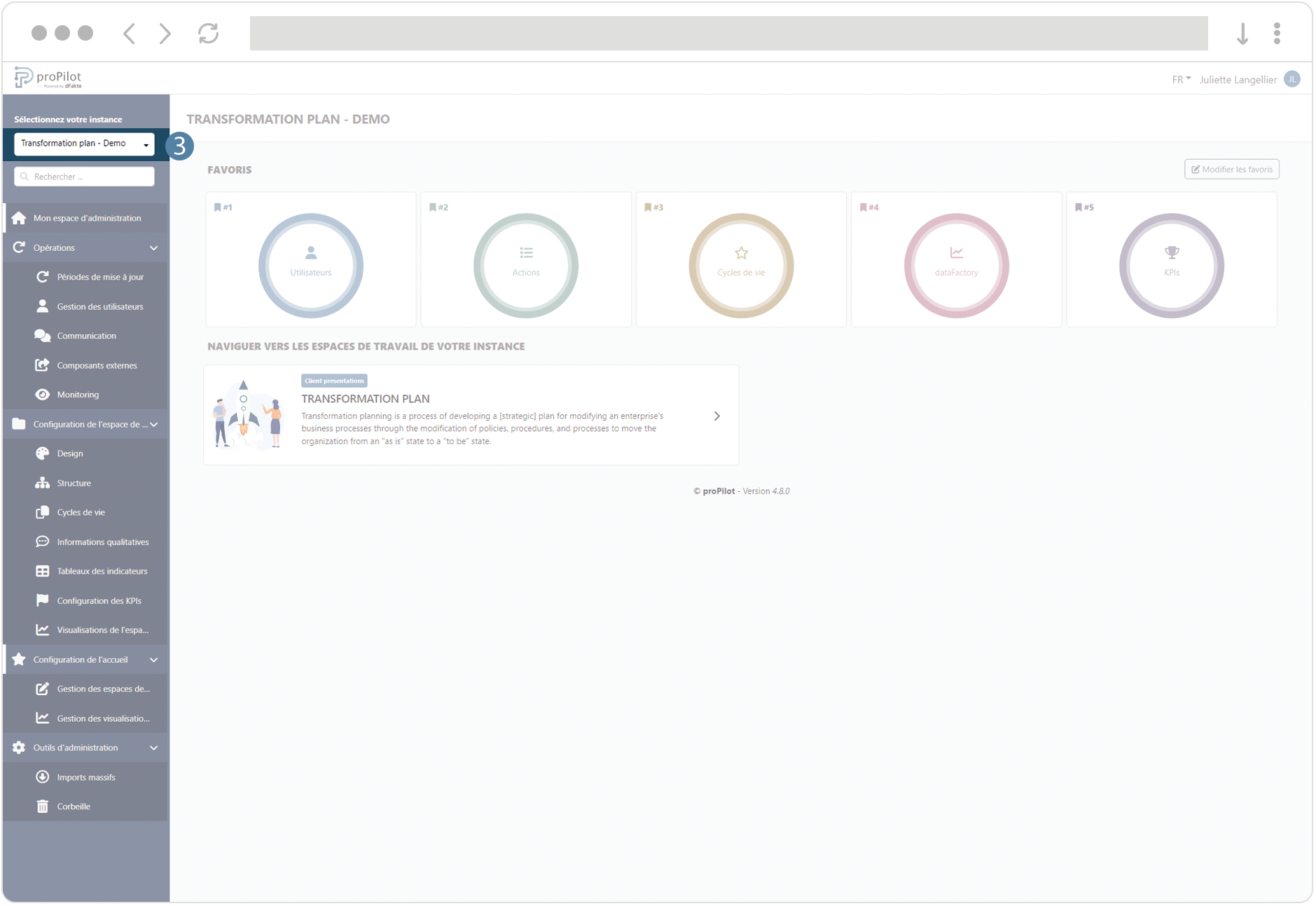
Sur cette page d’accueil, vous avez la possibilité d’accéder directement aux espaces de travail de votre instance. Vous pouvez aussi configurer vos modules d’administration favoris. Vous avez ainsi accès à ces pages directement depuis la page d’accueil, mais également à partir de l’espace de travail, depuis la barre supérieure.
L’accès à l’interface de configuration administrateur n’est accessible que pour les administrateurs de l’espace de travail ainsi que les administrateurs globaux.
